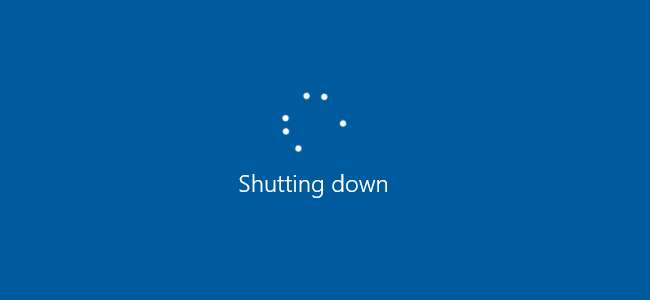
Windows 10: n nopea käynnistys (nimeltään Fast Boot Windows 8: ssa) toimii samalla tavalla kuin hybridi-lepotila edellisistä Windows-versioista. Tallentamalla käyttöjärjestelmän tilan horrostiedostoon se voi saada tietokoneen käynnistymään entistä nopeammin, mikä säästää arvokkaita sekunteja joka kerta, kun käynnistät koneen.
Nopea käynnistys on oletuksena käytössä puhtaassa Windows-asennuksessa useimmissa kannettavissa tietokoneissa ja joissakin työasemissa, mutta se ei aina toimi täydellisesti, ja on joitain haittoja, jotka saattavat vakuuttaa sinut sammuttamaan sen. Tässä sinun on tiedettävä.
Kuinka nopea käynnistys toimii
Nopea käynnistys yhdistää kylmän sammutuksen ja horrostoiminnon elementit. Kun sammutat tietokoneen nopean käynnistyksen ollessa käytössä, Windows sulkee kaikki sovellukset ja kirjautuu ulos kaikista käyttäjistä, kuten tavallisessa kylmäkäynnistyksessä. Tässä vaiheessa Windows on hyvin samankaltaisessa tilassa kuin juuri käynnistettäessä: Yksikään käyttäjä ei ole kirjautunut sisään ja käynnistänyt ohjelmia, mutta Windows-ydin ladataan ja järjestelmäistunto on käynnissä. Tämän jälkeen Windows hälyttää laiteajureita, jotka tukevat sitä lepotilaan valmistautumista, tallentaa nykyisen järjestelmän tilan horrostiedostoon ja sammuttaa tietokoneen.
Kun käynnistät tietokoneen uudelleen, Windowsin ei tarvitse ladata ydintä, ohjaimia ja järjestelmän tilaa erikseen. Sen sijaan se vain päivittää RAM-muistin ladatulla kuvalla horrostiedostosta ja toimittaa sinut kirjautumisnäyttöön. Tämä tekniikka voi ajaa huomattavasti aikaa aloittaessasi.
LIITTYVÄT: Mitä eroa on lepotilassa ja horrostilassa Windowsissa?
Tämä eroaa tavallisesta horrostoiminnosta. Kun laitat tietokoneen lepotilaan, se tallentaa myös avoimet kansiot ja sovellukset sekä kirjautuneet käyttäjät. Lepotila on hieno, jos haluat palauttaa tietokoneesi tarkkaan tilaan, jossa se oli, kun sammutit sen. Nopea käynnistys tarjoaa vasta käynnistetyn Windowsin nopeammin. Älä unohda, että Windows tarjoaa myös useita sammutusvaihtoehtoja. Se kannattaa ymmärtää miten ne eroavat toisistaan .
Miksi sinun kannattaa poistaa nopea käynnistys käytöstä
Kuulostaa mahtavalta, eikö? No, se on. Mutta nopealla käynnistyksellä on myös ongelmia, joten sinun on otettava huomioon seuraavat varoitukset ennen kuin otat sen käyttöön:
- Kun nopea käynnistys on käytössä, tietokone ei sammu säännöllisesti. Koska uusien järjestelmäpäivitysten asentaminen edellyttää usein sammutusta, et välttämättä pysty asentamaan päivityksiä ja sammuttamaan tietokonetta. Uudelleenkäynnistykseen ei kuitenkaan vaikuteta, joten se suorittaa kuitenkin täydellisen kylmäkatkaisun ja järjestelmän uudelleenkäynnistyksen. Jos sammutuksessa ei käytetä päivityksiä, uudelleenkäynnistys jatkuu.
- Nopea käynnistys voi häiritä salattuja levykuvia. TrueCryptin kaltaisten salausohjelmien käyttäjät ovat ilmoittaneet, että salatut asemat, jotka he olivat asentaneet ennen järjestelmän sammuttamista, asennettiin automaattisesti takaisin, kun he käynnistivät varmuuskopion. Ratkaisu tähän on vain purkaa salatut asemat manuaalisesti ennen sammuttamista, mutta se on syytä olla tietoinen. (Tämä ei vaikuta TrueCryptin koko levyn salausominaisuuteen, vain levykuviin. Ja BitLocker-käyttäjiin ei pitäisi vaikuttaa.)
- Järjestelmät, jotka eivät tue lepotilaa, eivät tue myöskään nopeaa käynnistystä. Jotkut laitteet eivät vain toimi hyvin lepotilassa. Sinun on kokeiltava sitä, jotta näet, reagoivatko laitteesi hyvin vai eivät.
- Kun sammutat tietokoneen, jossa pikakäynnistys on käytössä, Windows lukitsee Windowsin kiintolevyn. Et voi käyttää sitä muilta käyttöjärjestelmiltä, jos tietokoneesi on määritetty kaksoiskäynnistykseen. Vielä pahempaa on, että jos käynnistät toisen käyttöjärjestelmän ja avaat tai muutat kiintolevyllä (tai osiossa) mitä lepotilassa oleva Windows-asennus käyttää, se voi aiheuttaa vioittumista. Jos käynnistät kaksoisohjelmalla, on parasta olla käyttämättä pikakäynnistystä tai horrostilaa lainkaan.
- Järjestelmästäsi riippuen et ehkä pysty käyttämään BIOS / UEFI-asetuksia, kun sammutat tietokoneen, jossa Fast Startup on käytössä. Kun tietokone horrostilassa, se ei siirry täysin virrankatkaisutilaan. Jotkin BIOS- / UEFI-versiot toimivat lepotilassa olevan järjestelmän kanssa ja jotkut eivät. Jos sinulla ei ole, voit aina käynnistää tietokoneen uudelleen päästäksesi BIOS: iin, koska uudelleenkäynnistysjakso suorittaa silti täydellisen sammutuksen.
LIITTYVÄT: Kuinka saada Windows 10 -tietokoneesi käynnistymään nopeammin
Jos mikään näistä ongelmista ei koske sinua tai voit elää heidän kanssaan, kokeile Fast Startup out -toimintoa. Jos se ei toimi odotetulla tavalla, se on helppo sammuttaa. Ja jos päätät, ettet halua käyttää nopeaa käynnistystä, on olemassa monia muita tapoja tee Windows 10 -tietokoneesi käynnistymisestä nopeampi .
Nopean käynnistyksen ottaminen käyttöön tai poistaminen käytöstä
Päättäminen siitä, häiritseekö nopea käynnistys, vie kauemmin kuin sen käynnistäminen tai sammuttaminen. Avaa ensin virtavaihtoehdot napsauttamalla Windows + X tai napsauttamalla hiiren kakkospainikkeella Käynnistä-valikkoa ja valitsemalla Virranhallinta-asetukset. Napsauta Virranhallinta-asetukset-ikkunassa "Valitse virtapainikkeiden tehtävät".
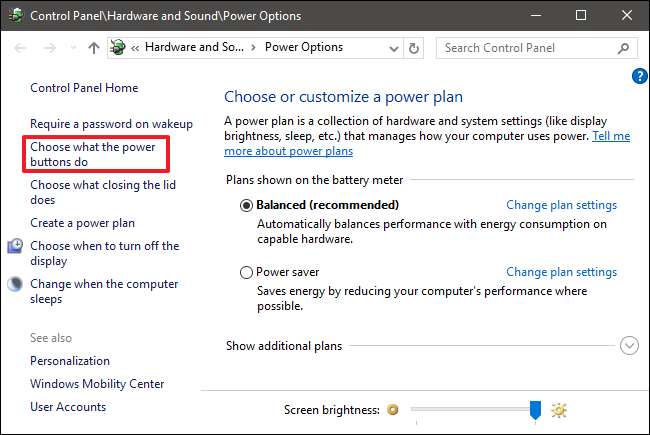
Jos olet ensimmäinen kerta, kun olet sekoittanut näitä asetuksia, sinun on napsautettava "Muuta asetuksia, jotka eivät ole tällä hetkellä käytettävissä", jotta Pikakäynnistys-vaihtoehto olisi käytettävissä määrityksiä varten.
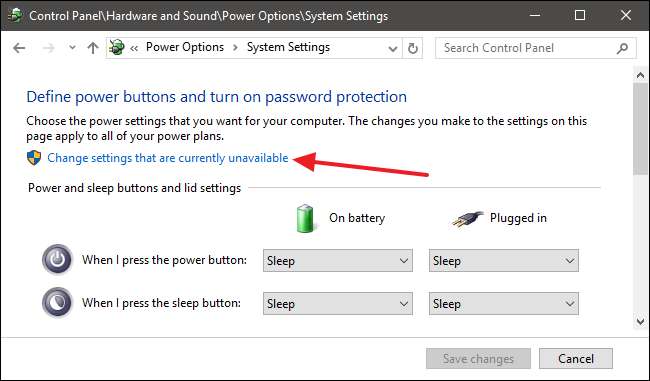
Vieritä ikkunan alaosaan, ja sinun pitäisi nähdä "Ota käyttöön nopea käynnistys (suositus)" sekä muut sammutusasetukset. Käytä vain valintaruutua pikakäynnistyksen ottamiseen käyttöön tai poistamiseksi käytöstä. Tallenna muutokset ja sammuta järjestelmä testataksesi sitä.
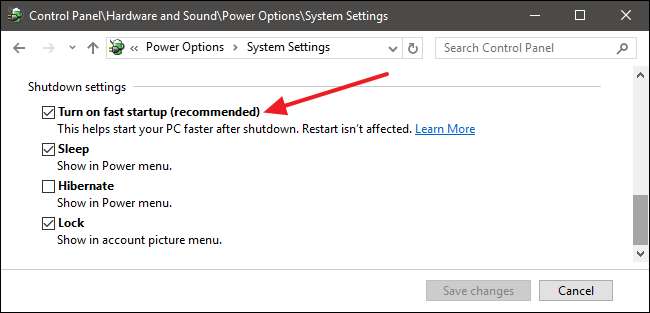
Jos et näe vaihtoehtoa ollenkaan, se tarkoittaa, että lepotilaa ei ole otettu käyttöön koneellasi. Tällöin ainoat sammutusvaihtoehdot, joita näet, ovat lepotila ja lukitus. Nopein tapa ottaa lepotila käyttöön on sulkea virran asetusikkuna ja napsauttaa sitten Windows + X ja avata komentokehote (järjestelmänvalvoja). Kirjoita komentokehotteeseen komento:
powercfg /hibernate on
Kun lepotila on kytketty päälle, suorita vaiheet uudelleen ja sinun pitäisi nähdä sekä horrostila että nopea käynnistys.
Pienennä horrostilan tiedostoa, jos käytät vain nopeaa käynnistystä
Jos et käytä horrostila-vaihtoehtoa, mutta käytät nopeaa käynnistystä, voit pienentää horrostiedoston kokoa, joka voi kasvaa useisiin gigatavuihin. Oletusarvoisesti tiedosto vie tilaa, joka on noin 75% asennetusta RAM-muistista. Se ei ehkä näytä olevan huono, jos sinulla on iso kiintolevy, mutta jos työskentelet rajoitetusti (kuten SSD), jokainen pieni merkitys. Koon pienentäminen leikkaa tiedoston noin puoleen sen täysikokoisesta (eli noin 37% RAM-muistista). Jos haluat muuttaa horrostiedoston kokoa (oletuksena sijaitsee osoitteessa C: \ hiberfile.sys), paina Windows + X ja avaa komentokehote (järjestelmänvalvoja).
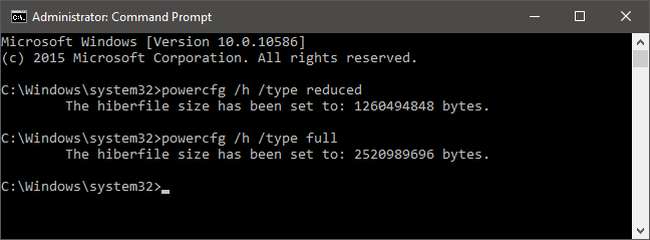
Määritä pienennetty koko komentokehotteessa tällä komennolla:
powercfg / h / tyyppi alennettu
Tai käytä tätä komentoa asettaaksesi sen täysikokoiseksi:
powercfg / h / tyyppi täynnä
Ja siinä kaikki. Älä pelkää käynnistää nopeaa käynnistystä ja kokeilla sitä. Pidä vain mielessä mainitsemamme varoitukset ja katso, toimiiko se sinulle. Voit aina laittaa asiat takaisin samalla tavalla kuin sinulla oli.







